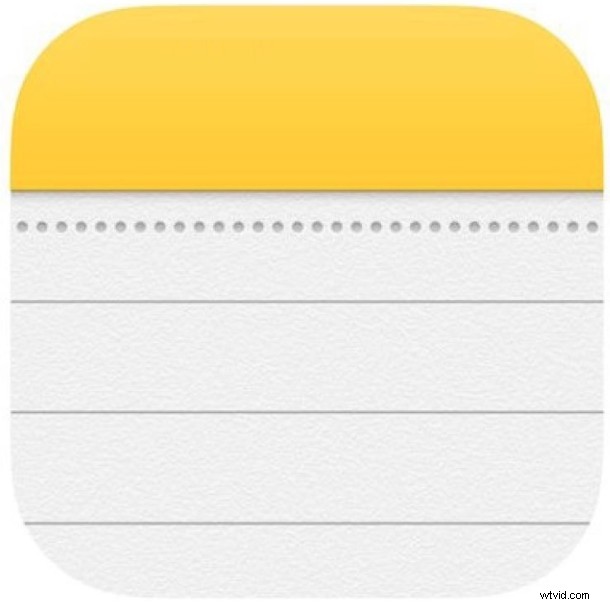
La aplicación Notas en iPhone y iPad es muy útil, ya que le permite anotar información rápidamente para todo tipo de propósitos.
Hay varias formas de crear una nueva nota en la aplicación Notes en iOS y iPadOS, algunas de ellas son bastante rápidas y pueden ser nuevas para usted, así que si es un ávido usuario de la aplicación Notes, eche un vistazo y vea algunas formas prácticas. para hacer nuevas notas en iPhone o iPad.
1:Desde el icono de notas de la pantalla de inicio
Mantenga presionado el ícono de la aplicación Notas y elija "Nueva nota" para crear instantáneamente una nueva nota en iPhone o iPad.
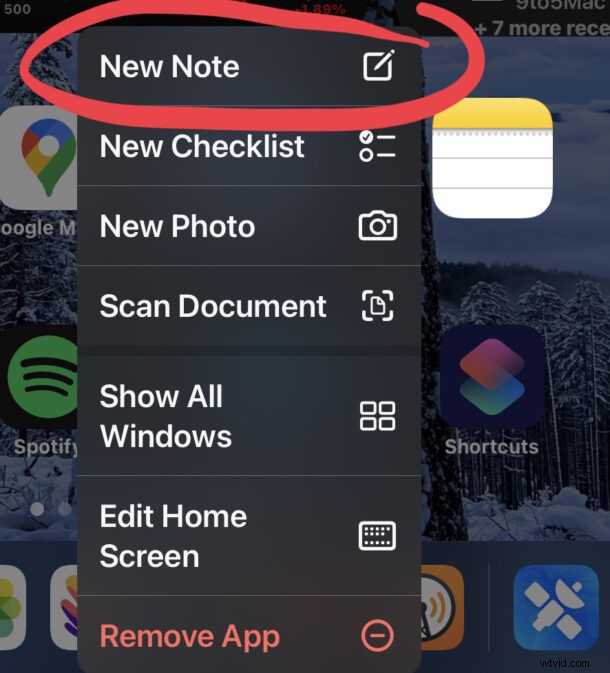
2:Desde la aplicación Notas
Simplemente tocar el botón Nueva nota en la aplicación Notas también crea una nueva nota.
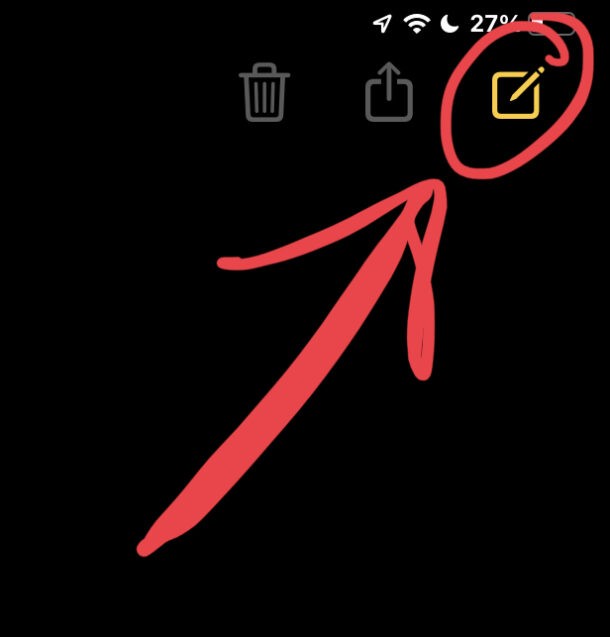
Bonificación :Y si tiene un teclado conectado al iPad o iPhone, al pulsar Comando+N desde la aplicación Notas también se creará una nueva nota.
3:Desde la pantalla de bloqueo, o desde cualquier lugar, con el Centro de control
Agregar la opción Nuevas notas al Centro de control le permite crear fácilmente una nueva nota al instante desde cualquier lugar en iPhone o iPad, ya sea desde la pantalla de bloqueo, la pantalla de inicio o dentro de otra aplicación.
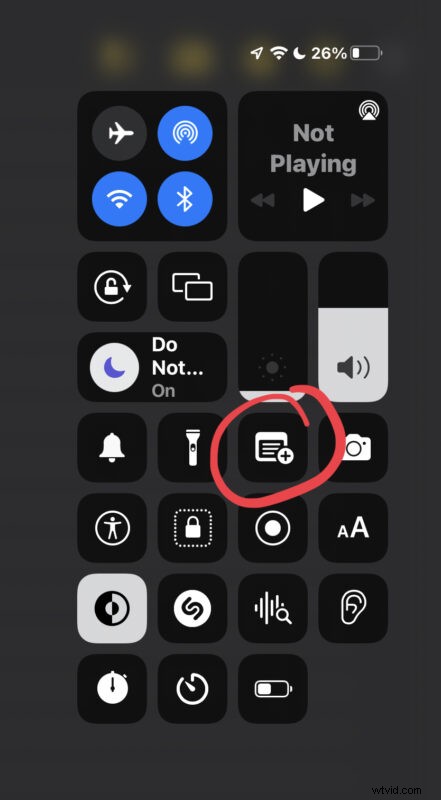
Vaya a Configuración> Centro de control> y asegúrese de que las Notas y las Notas rápidas estén habilitadas como opciones para poder acceder a esta excelente función.
Esta es quizás la forma universal más rápida de crear una nueva nota desde cualquier lugar, sin importar en qué dispositivo estés.
4:Desde la pantalla de bloqueo con Apple Pencil
Con Apple Pencil, simplemente tocando la pantalla bloqueada de un iPad se creará una nueva nota.

Esto es muy conveniente y quizás la forma más rápida para que los usuarios de iPad y Apple Pencil creen una nueva nota.
5:desliza el dedo desde la esquina inferior derecha de la pantalla para obtener una nueva nota rápida en el iPad
Puede usar un dedo, un lápiz o Apple Pencil para deslizar hacia adentro desde la esquina inferior derecha de la pantalla del iPad para crear instantáneamente una nueva Nota rápida.
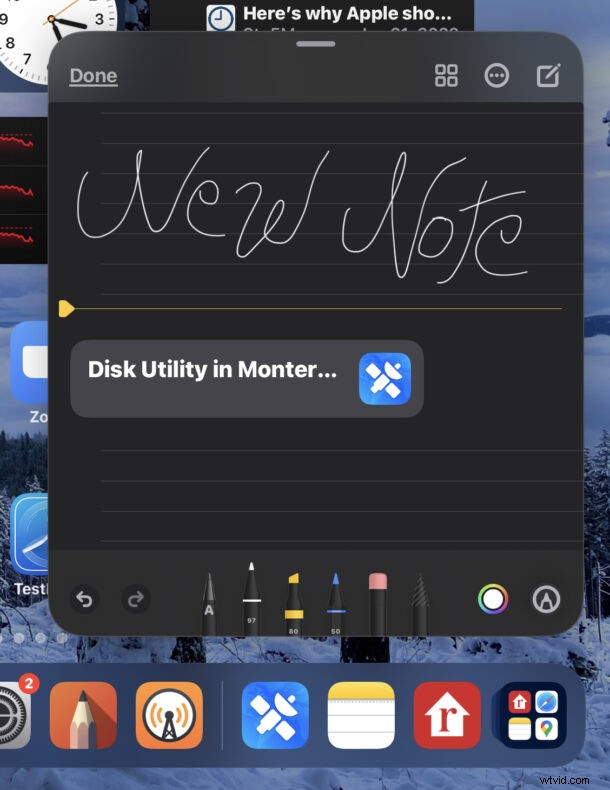
Las notas rápidas son útiles porque se desplazan sobre los elementos activos de la pantalla, lo que permite realizar múltiples tareas con el iPad. Son lo suficientemente útiles como para que, si bien actualmente están limitados a iPad, seguramente también llegarán a iPhone.
6:Nueva nota rápida con atajo de teclado de iPad
Para los usuarios de iPad con un teclado conectado a su dispositivo, presionar globo+Q o fn+Q también creará una nueva nota rápida desde cualquier lugar.
7:Crear una nueva nota con Siri
Puede crear instantáneamente una nota con la ayuda del asistente virtual Siri.
Simplemente llame a Siri, luego diga "hacer una nueva nota sobre (tema o elemento)" o "crear una nueva nota sobre (elemento)".

–
Cualquiera de estas notas recién creadas se puede buscar, bloquear con contraseña, compartir, escanear documentos, tomar fotos o videos directamente en las notas, o cualquiera de los otros trucos útiles de notas disponibles. Y si elimina uno accidentalmente o sin querer, también puede recuperarlos.
¿Conoces otra forma rápida de hacer una nueva nota en iPhone o iPad? ¡Cuéntanos tus trucos en los comentarios!
